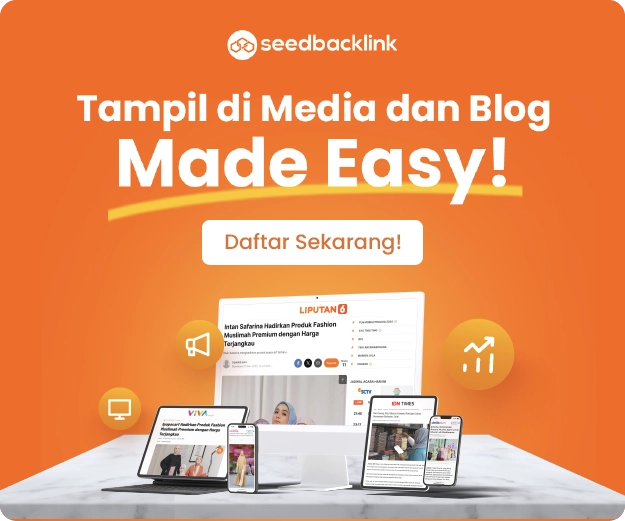Panduan Lengkap Mengatur Aplikasi Default Android agar Tidak Muncul “Selesaikan Tindakan Menggunakan”
Admin 7/21/2025

Dalam dunia digital yang semakin kompleks, Anda mungkin pernah menjumpai peringatan seperti “Selesaikan tindakan menggunakan…” pada perangkat Android atau aplikasi tertentu. Pemberitahuan ini, meskipun terlihat sederhana, bisa membuat bingung pengguna awam. Artikel kali ini akan membahas secara mendalam apa arti pesan ini, mengapa muncul, bagaimana cara mengatasinya, serta solusi praktis untuk berbagai kasus yang berkaitan dengan perangkat Android, iOS, dan aplikasi lainnya.
1. Apa Itu “Selesaikan Tindakan Menggunakan”?
Pesan “Selesaikan tindakan menggunakan” adalah prompt sistem pada perangkat Android yang muncul ketika Anda mencoba membuka file, tautan, atau melakukan suatu aksi, tetapi tidak ada aplikasi default yang ditentukan untuk menangani tindakan tersebut. Sistem akan menampilkan daftar aplikasi yang bisa digunakan untuk menyelesaikan aksi itu.
Contohnya:
- Anda mengetuk sebuah tautan di aplikasi chat, dan muncul “Selesaikan tindakan menggunakan Chrome, Firefox, atau Brave”.
- Anda ingin membuka file PDF, lalu muncul pilihan seperti “Gunakan Google PDF Viewer atau WPS Office”.
2. Penyebab Umum Munculnya Pesan Ini
Prompt ini bukanlah error, tetapi bagian dari sistem Android yang membantu pengguna memilih aplikasi terbaik untuk suatu tindakan.
2.1 Belum Ada Aplikasi Default yang Dipilih
Jika Anda belum pernah memilih aplikasi default untuk membuka jenis file tertentu, Android akan menanyakan aplikasi mana yang ingin digunakan setiap kali tindakan tersebut dilakukan.
2.2 Banyak Aplikasi yang Kompatibel
Beberapa jenis file atau aksi bisa ditangani oleh lebih dari satu aplikasi. Misalnya, membuka tautan bisa dilakukan oleh browser, aplikasi media sosial, atau bahkan aplikasi e-commerce.
2.3 Pengaturan Aplikasi Telah Direset
Saat Anda melakukan reset pabrik, menghapus data sistem, atau menghapus cache aplikasi, semua pengaturan aplikasi termasuk aplikasi default akan kembali ke kondisi awal.
2.4 Bug atau Gangguan Sistem Operasi
Beberapa perangkat mungkin mengalami bug yang menyebabkan sistem tidak menyimpan pengaturan default, sehingga prompt terus muncul meskipun pengguna sudah memilih aplikasi.
3. Cara Mengatasi “Selesaikan Tindakan Menggunakan” yang Muncul Terus-Menerus
Jika Anda sering melihat pesan ini bahkan setelah memilih aplikasi default, berikut adalah solusi praktis yang bisa Anda terapkan:
3.1 Pilih Opsi “Selalu” Saat Memilih Aplikasi
Pastikan Anda tidak memilih “Hanya sekali”, karena sistem akan terus menanyakan aplikasi setiap kali aksi dilakukan. Pilih aplikasi yang diinginkan lalu tekan tombol “Selalu” agar menjadi default.
3.2 Menghapus atau Mengganti Aplikasi Default yang Salah
Jika Anda ingin mengganti aplikasi default karena salah pilih sebelumnya, ikuti langkah berikut:
- Buka Pengaturan > Aplikasi > Kelola Aplikasi
- Pilih aplikasi yang menjadi default
- Ketuk Buka Secara Default
- Pilih Hapus Pengaturan Default
3.3 Gunakan Aplikasi Pihak Ketiga untuk Mengelola Default
Jika antarmuka pengaturan di perangkat Anda rumit atau terbatas, gunakan aplikasi pihak ketiga seperti:
- Better Open With
- Default App Manager
- Open Link With...
Aplikasi ini mempermudah pengaturan aplikasi default dan memberikan fleksibilitas lebih.
3.4 Perbarui Sistem dan Aplikasi Secara Berkala
Terkadang masalah muncul akibat versi sistem yang sudah lama atau aplikasi yang tidak diperbarui. Pastikan Anda:
- Memperbarui sistem operasi ke versi terbaru
- Meng-update semua aplikasi yang relevan dari Play Store
- Membersihkan cache sistem secara berkala
4. Cara Menetapkan Aplikasi Default di Android
Mengatur aplikasi default dapat mencegah prompt terus muncul. Berikut langkah-langkahnya berdasarkan jenis perangkat.
4.1 Menetapkan Aplikasi Default di Semua Perangkat Android
- Masuk ke Pengaturan > Aplikasi > Aplikasi Default
- Pilih kategori seperti browser, pemutar video, pembuka PDF, dll.
- Tentukan aplikasi pilihan Anda sebagai default.
4.2 Menetapkan Aplikasi Default di Perangkat Samsung
- Masuk ke Pengaturan > Aplikasi
- Ketuk ikon titik tiga di pojok atas > pilih Aplikasi Default
- Pilih kategori seperti browser, telepon, SMS, dll.
- Tetapkan aplikasi default sesuai kebutuhan
5. Contoh Kasus Penggunaan Prompt “Selesaikan Tindakan Menggunakan”
5.1 Membuka Tautan dari WhatsApp
Jika Anda mengetuk tautan dari WhatsApp dan belum ada browser default, sistem akan menampilkan Chrome, Firefox, dll.
Solusi: Pilih salah satu browser dan tekan “Selalu”.
5.2 Membuka File PDF dari Email
Ketika membuka file PDF dan tidak ada viewer default, sistem akan meminta Anda memilih antara Google Drive, Adobe Reader, atau WPS Office.
Solusi: Pilih aplikasi PDF viewer dan setel sebagai default.
5.3 Memutar Lagu atau Video dari File Manager
File video mungkin bisa diputar melalui VLC, MX Player, atau aplikasi galeri. Jika belum ada default, sistem akan menanyakan.
6. Apakah iPhone (iOS) Mengalami Hal yang Sama?
Secara default, iOS tidak menampilkan prompt seperti Android. Namun, sejak iOS 14, pengguna bisa mengatur browser dan aplikasi email default melalui pengaturan.
Contohnya, Anda bisa mengganti Safari menjadi Chrome, atau aplikasi Mail menjadi Gmail. Namun, pengaturan ini masih terbatas pada aplikasi tertentu dan tidak sefleksibel Android.
Lihat juga --> Default di HP Artinya Apa? Ini Penjelasan Lengkap dan Contoh Penggunaannya!
7. Permasalahan Lanjutan dan Solusinya
7.1 Tidak Ada Opsi “Selalu” Saat Memilih Aplikasi
Beberapa perangkat tidak menampilkan opsi “Selalu”, biasanya karena:
- Mode terbatas (misalnya mode tamu atau perangkat MDM)
- Tindakan tidak dapat disimpan default-nya (seperti dokumen terenkripsi)
Solusi: Gunakan aplikasi yang sama secara manual atau ubah pengaturan keamanan perangkat.
7.2 Prompt Tidak Merespons atau Force Close
Jika Anda mengalami lag, force close, atau prompt tidak muncul:
- Hapus cache aplikasi yang digunakan
- Restart perangkat
- Reset preferensi aplikasi di pengaturan
- Cek apakah sistem memerlukan pembaruan keamanan
8. Tips Menghindari Prompt “Selesaikan Tindakan Menggunakan”
Agar Anda tidak terganggu oleh prompt ini terus-menerus, berikut tipsnya:
- Segera tetapkan aplikasi default setelah instalasi
- Kurangi jumlah aplikasi dengan fungsi yang sama
- Gunakan aplikasi all-in-one (contoh: VLC untuk semua format media)
- Perbarui sistem dan aplikasi secara berkala
- Gunakan aplikasi pihak ketiga jika perlu
9. Aplikasi Tambahan untuk Mengelola Aplikasi Default
Berikut adalah beberapa aplikasi yang bisa Anda gunakan untuk pengalaman lebih baik:
9.1 Better Open With
Aplikasi ini menampilkan pilihan aplikasi dengan waktu hitung mundur sebelum membuka aplikasi default, memberikan waktu bagi Anda untuk memilih ulang jika perlu.
9.2 Default App Manager Lite
Menyediakan antarmuka visual untuk melihat dan mengubah semua aplikasi default dengan mudah dan cepat.
9.3 Open Link With...
Memberikan kontrol tambahan untuk membuka tautan dengan aplikasi lain tanpa harus mengubah default secara permanen.
10. Kesimpulan
Pesan “Selesaikan tindakan menggunakan” adalah fitur sistem Android yang membantu pengguna memilih aplikasi sesuai tindakan yang dilakukan. Meskipun sangat berguna, jika tidak dikonfigurasi dengan baik, bisa menjadi gangguan yang mengurangi pengalaman pengguna.
Dengan memahami penyebab munculnya prompt, cara mengatur aplikasi default, serta memanfaatkan aplikasi pihak ketiga, Anda bisa membuat penggunaan perangkat Android menjadi lebih efisien dan bebas gangguan. Tetap update perangkat Anda, tetapkan aplikasi default sejak awal, dan kelola preferensi aplikasi secara bijak untuk menghindari masalah di masa depan.
Sekian dulu, Terima Kasih dan Semoga Bermanfaat!.